إخطارات طلب Mailchimp WooCommerce. الأسئلة الشائعة والإصلاحات السريعة.
نشرت: 2021-03-08الإفصاح: يحتوي هذا المنشور على روابط تابعة. قد أتلقى تعويضًا عند النقر فوق روابط المنتجات في هذا المنشور. للحصول على شرح لسياسة الإعلان الخاصة بي ، قم بزيارة هذه الصفحة . شكرا للقراءة!
محتويات
- لماذا تنفذ إخطارات طلب Mailchimp WooCommerce.
- كيفية إعداد إشعارات طلب Mailchimp WooCommerce.
- ما هي أفضل ملحقات تكامل Mailchimp WooCommerce؟
- Mailchimp لـ WooCommerce.
- WP WooCommerce Mailchimp.
- تلميحات استكشاف الأخطاء وإصلاحها في إعلام Mailchimp WooCommerce.
- نصائح إضافية لاستكشاف أخطاء إخطار طلب Mailchimp WooCommerce!
- ماذا أفعل إذا كان عملائي يتلقون إشعارات مكررة؟
- لماذا لا يرسل MailChimp رسائل البريد الإلكتروني الخاصة بالطلب؟
- لم تعمل Mailchimp Automation. ما العمل التالي؟
- لماذا لا تتصل Mailchimp بـ WooCommerce؟
- إخطارات طلبات Mailchimp WooCommerce ، الاستنتاجات.
لماذا تنفذ إخطارات طلب Mailchimp WooCommerce.
باستخدام خدمة مثل Mailchimp أو خدمات مثل Mailchimp و Aweber وما إلى ذلك ، فأنت تعرف مدى فائدتها عند محاولة إنشاء عناوين بريد إلكتروني وجمعها حتى تتمكن من البقاء على اتصال أكثر بزوار موقعك على الويب والعملاء الجدد المحتملين.
إصلاح WooCommerce سريعًا باستخدام ملحقات WooCommerce هنا!

يجب أن تعلم أيضًا أنه إذا كان لديك متجر WooCommerce يقدم لهؤلاء الزائرين منتجات وخدمات رائعة ، فإن تطبيق Mailchimp مع متجر WooCommerce الخاص بك يمكن أن يساعدك على البقاء على اتصال أكثر بطلبات الشراء الخاصة بعملائك والمعاملات الأخرى ذات الصلة.
باستخدام إشعارات الطلبات Mailchimp WooCommerce ، يمكنك إرسال إشعارات الطلبات الآلية مثل الإيصالات وتأكيدات الشحن وغير ذلك الكثير.
يمكنك أيضًا تمكين تلك الإشعارات التي قد يحتاجها موقع الويب أو عملك التجاري فقط.
بالإضافة إلى ذلك ، يمكنك تخصيص هذه الإشعارات وإضافة توصيات المنتج لتشجيع تكرار الأعمال أيضًا.
ومع ذلك ، من أجل الاستفادة من ميزة إشعارات أوامر التجارة عبر البريد الإلكتروني والاستفادة منها ، لا تحتاج فقط إلى معرفة كيفية تنفيذها بشكل صحيح ، ولكن لإدارة تلك الإشعارات وكذلك إصلاح أي مشكلات قد تنشأ.
في هذا المنشور ، سأتحدث عن بعض هذه المشكلات بالإضافة إلى الحقائق الأخرى التي يجب أن تعرفها عند تنفيذ إشعارات طلب Mailchimp WooCommerce لمتجر WooCommerce الخاص بك.
كيفية إعداد إشعارات طلب Mailchimp WooCommerce.
إليك رابط للإرشادات خطوة بخطوة التي أنشأتها Mailchimp والتي يمكن أن تأخذك عبر خطوات كيفية إعداد إشعارات طلب Mailchimp WooCommerce لموقع WooCommerce و WordPress الخاص بك.
ما هي أفضل ملحقات تكامل Mailchimp WooCommerce؟
على الرغم من أن Mailchimp و WooCommerce قد أنشأوا عملية تنفيذ مبسطة ، إلا أن هناك بعض المكونات الإضافية التي قد ترغب في إلقاء نظرة عليها لتحسين اتصال Mailchimp و WooCommerce.
قد تساعدك مكونات التكامل الإضافية هذه أيضًا في تحسين إشعارات طلب Mailchimp WooCommerce أيضًا. هناك اثنان منهم وجدتهما أكثر فائدة.
لكن لا تأخذ كلامي على محمل الجد. هذان هما أيضًا أكثر ملحقات WooCommerce Mailchimp شيوعًا على WordPress.org. كلاهما تلقى أكثر من ألف مراجعة لكل منهما.
يوجد أدناه المكونان الإضافيان مع روابط لكل منهما في الصور المقدمة.
لقد تجاوزت الجوهر الرئيسي لما يمكن أن تفعله هذه المكونات الإضافية بالإضافة إلى استخداماتها لاحتياجات تنفيذ WooCommerce و Mailchimps.
Mailchimp لـ WooCommerce.
هذا هو المكون الإضافي الرسمي Mailchimp لتكامل WooCommerce ، تتم مزامنة عملائك وبيانات الشراء الخاصة بهم تلقائيًا مع حساب Mailchimp الخاص بك.
هذا يسهل عليك إرسال حملات مستهدفة ، ومتابعة العملاء تلقائيًا بعد الشراء ، والتوصية بالمنتجات ، واستعادة العربات المهجورة ، وقياس عائد الاستثمار لجهودك التسويقية. إنه مجاني تمامًا ولا توجد نسخة مدفوعة.
- تزامن مع جمهورك في Mailchimp مع بيانات الشراء.
- قم بمزامنة المشتركين الجدد مع جمهورك عند إنشاء حساب والاشتراك.
- قم بإعداد أتمتة التسويق لتذكير العملاء بالعناصر التي تركوها في سلة التسوق الخاصة بهم أو شاهدوها على موقعك ، واستعادة العملاء المتخلفين ، ومتابعة ما بعد الشراء. (متوفر الآن للحسابات المجانية!)
- اعرض توصيات المنتج.
- تتبع العملاء وتقسيمهم بناءً على سجل الشراء وتكرار الشراء.
- عرض بيانات مفصلة عن أداء التسويق الخاص بك في Mailchimp Dashboard.
- ابحث عن عملاء جدد ، وتواصل مع العملاء الحاليين ، وادفعهم جميعًا إلى موقع الويب الخاص بك باستخدام إعلانات Facebook و Instagram. بعد ذلك ، قم بإعداد إعلانات تجديد النشاط التسويقي من Google لتحويل زوار موقعك إلى متسوقين.
- قم تلقائيًا بتضمين نموذج منبثق يحول زوار موقع الويب الخاص بك إلى مشتركين.
- أضف رموز الخصم التي تم إنشاؤها في WooCommerce إلى رسائل البريد الإلكتروني والأتمتة الخاصة بك باستخدام كتلة محتوى الرمز الترويجي.
- قم بإنشاء صفحات مقصودة جميلة تسهل عليك إبراز منتجاتك ، والترويج لعملية بيع أو هدايا مجانية ، وزيادة جمهورك.
WP WooCommerce Mailchimp.
يوفر WP WooCommerce Mailchimp تكامل Mailchimp بسيطًا ومرنًا لمتجر WooCommerce.
اشترك العملاء تلقائيًا في قائمة Mailchimp المعينة ، واختياريًا ، مجموعات وعلامات اهتمام Mailchimp عند إنشاء الطلب أو إكمال الطلب.
يمكن القيام بذلك بهدوء أو بناءً على موافقة المستخدم مع العديد من إعدادات الاشتراك التي تدعم قوانين التقيد الدولية.
قم بالترقية إلى WP WooCommerce Mailchimp Pro (الإصدار المدفوع) للحصول على المزيد من الميزات المتقدمة بما في ذلك دعم اشتراكات WooCommerce والقدرة على تعيين قوائم ومجموعات وعلامات خاصة بالمنتج.
- اختيار حدث WooCommerce.
- اشتراك العملاء في Mailchimp بعد إنشاء الطلب.
- اشتراك العملاء في Mailchimp بعد معالجة الطلب.
- اشتراك العملاء في Mailchimp بعد إتمام الطلب.
- يعمل مع مجموعات وعلامات اهتمامات Mailchimp.
- قم بتعيين مجموعة اهتمامات واحدة أو أكثر لإضافة مستخدمين إليها استنادًا إلى قائمة Mailchimp المحددة.
- قم بتعيين علامة واحدة أو أكثر لإضافة المستخدمين إليها بناءً على قائمة Mailchimp المحددة.
- إعدادات التقيد.
- دعم الاشتراك المزدوج في MailChimp (التحكم في إرسال بريد إلكتروني مزدوج للاشتراك إلى العميل).
- اختياريًا ، اعرض مربع اختيار الاشتراك في صفحة الدفع (هذا مطلوب في بعض البلدان).
- تحكم في التسمية المعروضة بجوار مربع اختيار الاشتراك.
- التحكم في تحديد مربع الاختيار أو إلغاء تحديده افتراضيًا أم لا.
- التحكم في وضع مربع الاختيار الاشتراك في صفحة الخروج.
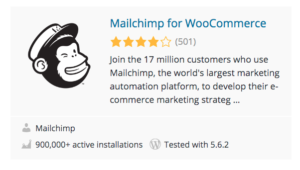 | 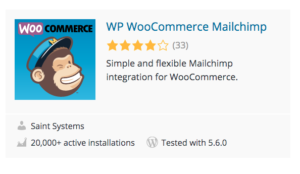 |
تلميحات استكشاف الأخطاء وإصلاحها في إعلام Mailchimp WooCommerce.
أولاً ، اختبر إشعارات طلبك!

بعد تشغيل إشعارات الطلبات الخاصة بك في Mailchimp ، سيبدأون في إرسالها إلى الأشخاص الذين يقدمون طلبات جديدة في متجر WooCommerce الخاص بك.
هناك عدة طرق لاختبار كل شيء للتأكد من أن كل شيء يعمل بشكل صحيح قبل استكشاف الأخطاء وإصلاحها.
- تأكد من أن العملاء قد أصدروا أوامر.
أولاً ، أنت بحاجة فعلاً إلى بيانات شراء حقيقية لإجراء اختبار موثوق.
هذا يعني أنك ستحتاج إما إلى الانتظار حتى يقوم العميل بإجراء طلب ، أو المضي قدمًا في إجراء عملية شراء بنفسك.
بعد لحظات قليلة من حدوث عملية الشراء ، يجب أن يتلقى عملاؤك إعلامات الطلب التي قمت بتشغيلها في حساب Mailchimp الخاص بك.
- عرض تقارير Mailchimp الخاصة بك.
في حساب Mailchimp الخاص بك ، انقر فوق عدد المستلمين في تقرير الأتمتة الخاص بك لمعرفة العملاء الذين تلقوا إشعارًا بالطلب.
- تحقق من حالة الطلب في متجرك عبر الإنترنت.
يتم إرسال إشعارات طلبات Mailchimp عندما تصل المشتريات من متجرك عبر الإنترنت إلى حالة معينة.
لمعرفة المزيد حول المشغلات لمتجر WooCommerce الخاص بك ، تحقق من الجداول المرجعية في هذا القسم .
حول مشغلات إشعار الطلب.
بعد تشغيل إشعارات طلب Mailchimp ، تتسبب بعض إجراءات العملاء في متجرك عبر الإنترنت في إرسال رسائل البريد الإلكتروني الخاصة بالإشعارات.
يمكن أن تخبرك حالة الطلب من متجر WooCommerce الخاص بك بإشعار Mailchimp الذي كان يجب إرساله. ستختلف المشغلات بناءً على نوع المتجر الذي تملكه. انقر هنا لـ WooCommerce.
نصائح إضافية لاستكشاف أخطاء إخطار طلب Mailchimp WooCommerce!
عملائي لا يتلقون أي إخطارات
- الأتمتة غير نشطة.
قد تحتاج إلى تشغيل إخطارات طلبك. للتحقق من حالة الأتمتة ، انتقل إلى صفحة الحملات في Mailchimp وحدد موقع الأتمتة. إذا كانت نشطة ، سترى شارة الإرسال.
- لم يتم وضع أوامر جديدة.
تبدأ الإشعارات في الإرسال بعد تشغيلها ، ولا ترسلها للطلبات السابقة. انتظر حتى يقدم العميل طلبًا جديدًا ، أو جرب واحدًا بنفسك لاختبار الأشياء.
- العملاء لم يفتحوا الرسائل.
قد تكون إخطارات الطلب قد تم اكتشافها في فلاتر البريد العشوائي أو غير المرغوب فيه. تحقق من تقرير الأتمتة في Mailchimp لمعرفة من تلقى إشعار الطلب.
إذا أظهر التقرير أنه تم إرسال الإشعار ، فاطلب من عملائك التحقق من مجلد الرسائل غير المرغوب فيها.
- لن تؤدي حالة الطلب في متجرك إلى تنشيط إشعارات Mailchimp.
يجب أن تتمتع طلبات متجرك بالحالة الصحيحة لإرسال رسائل البريد الإلكتروني الخاصة بإشعارات Mailchimp.
راجع الجدول المرجعي WooCommerce ، لمعرفة أي من حالات الطلب في متجرك ستعمل على تنشيط إشعارات طلبات Mailchimp.
إذا كنت تستخدم بوابة دفع ، فقد تحتاج إلى إعادة تكوين عملية الخروج من متجر WooCommerce لتفعيل إخطارات الطلب بشكل صحيح.
ماذا أفعل إذا كان عملائي يتلقون إشعارات مكررة؟
لم يتم إيقاف تشغيل الإشعارات الافتراضية لمتجرك.
يرسل WooCommerce تلقائيًا نسخته الخاصة من إشعارات الطلبات إلى عملائك. إذا قمت أيضًا بتشغيل إشعارات طلب Mailchimp ، فقد يتسبب ذلك في تكرار رسائل البريد الإلكتروني.
لتجنب إرسال رسائل بريد إلكتروني مكررة إلى العملاء ، ستحتاج إلى تعطيل إشعارات البريد الإلكتروني الافتراضية لـ WooCommerce. ستجد إشعارات البريد الإلكتروني هذه في كل قالب فردي محدد مسبقًا. ستحتاج أيضًا إلى إيقاف تشغيل كل واحد منهم أيضًا.
لماذا لا يرسل MailChimp رسائل البريد الإلكتروني الخاصة بالطلب؟
في معظم الحالات ، إذا لم يتم إطلاق إشعارات الطلب ، فهناك نوع من الانفصال بين تثبيت المتجر و "الموقع المتصل" في MailChimp.
لحل المشكلة ، حاول إلغاء تثبيت المكون الإضافي ، واحذف أي عمليات تلقائية تعمل في MailChimp وتأكد من إزالة متجر WooCommerce من منطقة "المواقع المتصلة".
بعد ذلك ، أعد تثبيت المكون الإضافي ، وأنشئ عمليات تلقائية جديدة. ثم قم بإجراء اختبار سريع من متجرك.
إذا لم ينجح ما ورد أعلاه ، فقد تحتاج إلى الاتصال بدعم Mailchimp لمعرفة ما إذا كان هناك خطأ محتمل يمنع رسائل البريد الإلكتروني الخاصة بشحن الطلبات من الخروج وسيضيفونها إلى تراكم الأخطاء لديهم.
لم تعمل Mailchimp Automation. ما العمل التالي؟
إذا لم يتم إرسال التشغيل التلقائي الكلاسيكي كما هو متوقع ، فهناك بعض الأشياء التي يجب البحث عنها:
- قد يتم إيقاف بعض رسائل البريد الإلكتروني مؤقتًا ، أو قد يتم قطع اتصال متجرك.
- قد ترغب أيضًا في مراجعة إعدادات المقطع وجدولة البريد الإلكتروني الخاص بك.
إليك بعض الأشياء التي يجب أن تعرفها قبل استكشاف أخطاء الأتمتة وإصلاحها.
- لن تقوم جهات الاتصال المشتركة بتشغيل رسائل البريد الإلكتروني واستلامها إلا مرة واحدة ، باستثناء الأتمتة المستندة إلى التاريخ ورسائل البريد الإلكتروني التي تم التخلي عنها في سلة التسوق.
- عندما تقوم بإيقاف بريد إلكتروني واحد مؤقتًا في التشغيل الآلي المستند إلى النشاط ، يستمر إرسال رسائل البريد الإلكتروني الأخرى في الأتمتة كما هو متوقع.
- ستحتفظ Mailchimp بجهات الاتصال في قائمة انتظار البريد الإلكتروني المتوقفة مؤقتًا. عند استئناف البريد الإلكتروني ، ستستمر جهات الاتصال هذه من خلال الأتمتة.
إليك رابط لبعض الإصلاحات المحددة لتحرّي الخلل وإصلاحه إذا لم تنجح Mailchimp Automation.
لماذا لا تتصل Mailchimp بـ WooCommerce؟
إذا كانت لديك مشاكل مع اتصال متجرك ، فقد ترغب في إلغاء تنشيط Mailchimp لـ WooCommerce وحذفه ، ثم إعادة تثبيته.
إذا لم يؤد ذلك إلى حل المشكلة ، فإليك رابطًا لمزيد من نصائح استكشاف الأخطاء وإصلاحها لربط Mailchimp بمتجر WooCommerce .
إخطارات طلب Mailchimp WooCommerce ، الاستنتاجات.
كما ترى ، تنبع معظم مشكلات تكامل Mailchimp WooCommerce من عدم مزامنة Mailchimp و WooCommerce بشكل صحيح من البداية. لذا تأكد من اتباع خطوات التكامل الخاصة بهم بعناية.
قم بإيقاف تشغيل أي وظائف مزدوجة يقوم بها WooCommerce من تلقاء نفسه. ثم اختبر جميع الوظائف التي تريدها قبل اكتمال تكامل Mailchimp WooCommerce.
إذا ظهرت أي مشكلة فردية ، فاتبع نصائح استكشاف الأخطاء وإصلاحها واستشر الروابط للحصول على مزيد من التفاصيل إذا لزم الأمر.
إذا فشل كل شيء آخر ، فاتصل بدعم Mailchimp. إذا كنت قد سئمت Mailchimp وترغب حقًا في التعامل بجدية مع التسويق عبر البريد الإلكتروني وبناء القوائم وتوزيع الرسائل الإخبارية ، فقم بإلقاء نظرة على Aweber.
